For Honor se retrasa, se congela, se bloquea y cae el FPS en la PC
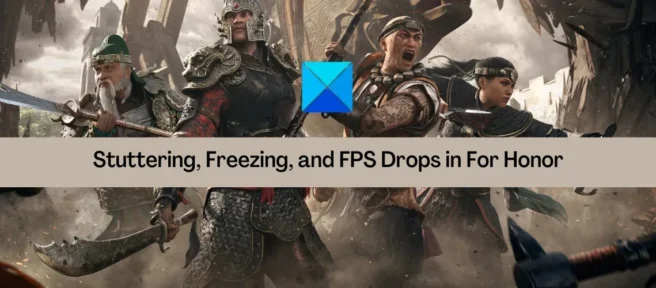
¿Está experimentando tartamudeos, desconexiones, bloqueos, bloqueos o caídas de FPS en For Honor para PC con Windows? For Honor es un popular videojuego de acción desarrollado por Ubisoft. Lo juegan millones de usuarios. Sin embargo, muchos jugadores se han quejado de problemas de rendimiento al jugar For Honor en PC. El juego sigue tartamudeando o congelándose en medio del juego. Algunos también experimentan caídas de FPS mientras juegan.
Ahora, los problemas de rendimiento en For Honor pueden deberse a varios factores. Aquí hay algunas razones posibles:
- Si su sistema no cumple con los requisitos mínimos para For Honor, experimentará bloqueos, bloqueos y otros problemas de rendimiento. Entonces, lo primero que debe hacer es asegurarse de que su PC cumpla con los requisitos mínimos del sistema para poder jugar a For Honor sin contratiempos.
- Es posible que tenga un problema si el juego carece de los derechos de administrador necesarios para funcionar sin problemas.
- La configuración del juego también puede estar causando el problema.
- Los controladores de gráficos obsoletos o corruptos son una de las principales causas de los problemas de rendimiento en juegos como For Honor.
- Las aplicaciones superpuestas también pueden causar problemas.
- El juego no funcionará bien si hay archivos de juego corruptos o infectados.
- Otras causas de los mismos problemas incluyen demasiadas aplicaciones en segundo plano, un plan de energía equilibrado, la opción Xbox Game Bar habilitada, interferencia de antivirus/cortafuegos, etc.
En base a los escenarios anteriores, hemos mencionado correcciones para ayudarlo a resolver los problemas de rendimiento de For Honor. Vamos a revisar.
For Honor se retrasa, se congela, se bloquea y cae el FPS en la PC
Estos son los métodos que puede usar para solucionar problemas como la tartamudez, la congelación y las caídas de FPS en For Honor:
- Asegúrese de que se cumplan los requisitos mínimos.
- Ejecute For Honor como administrador.
- Cambia la configuración del juego de For Honor.
- Actualice gráficos y otros controladores de dispositivos.
- Establece la prioridad del juego en un nivel alto en el administrador de tareas.
- Configura un alto rendimiento de gráficos para For Honor.
- Desactiva la barra de juegos de Xbox.
- Comprueba la integridad de los archivos del juego.
- Finalice los procesos en segundo plano.
- Cambia el plan de energía de tu PC.
- Deshabilite las aplicaciones de superposición.
- Apague su antivirus/cortafuegos.
1] Asegúrese de que se cumplan los requisitos mínimos
Su computadora debe cumplir con los requisitos mínimos para que For Honor funcione sin problemas. Si no es así, es probable que experimente tartamudeos, bloqueos y otros problemas. Por lo tanto, deberá actualizar su computadora para solucionar los problemas.
Requisitos mínimos del sistema de For Honor:
- Sistema operativo: Windows 10 (solo versiones de 64 bits)
- Procesador: AMD FX-4300 a 3,8 GHz, Intel Core i3-4150 a 3,5 GHz o equivalente
- RAM: 4GB
- Tarjeta de video: AMD Radeon R9 270 (2 GB), NVIDIA GeForce GTX 950 (2 GB) o superior
- Tarjeta de sonido: tarjeta de sonido compatible con DirectX 9.0c
- Disco duro: 90 GB de espacio libre
- Versión DirectX: 9.0c
Requisitos del sistema recomendados para For Honor:
- Sistema operativo: Windows 10 (solo versiones de 64 bits)
- Procesador: AMD Ryzen 5 1400 a 3,2 GHz, Intel Core i5-7500 a 3,4 GHz o equivalente
- RAM: 8GB
- Tarjeta de video: AMD Radeon RX580 (4 GB), NVIDIA GeForce GTX 1060 (3 GB) o superior
- Tarjeta de sonido: tarjeta de sonido compatible con DirectX 9.0c
- Disco duro: 90 GB de espacio libre
- Versión DirectX: 9.0c
Si experimenta tartamudeos, bloqueos, caídas de FPS, etc., incluso si se cumplen los requisitos del sistema anteriores, puede probar otras soluciones para resolver los problemas.
2] Ejecute For Honor como administrador.
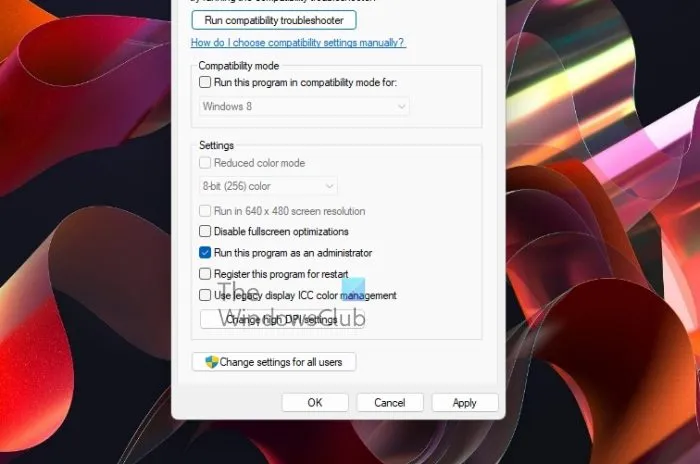
Los problemas pueden deberse a la falta de los derechos de administrador necesarios para ejecutar el juego. En este caso, puedes ejecutar el juego como administrador para solucionar el problema. Para hacer esto, haga clic con el botón derecho en el acceso directo de For Honor en su escritorio y seleccione la opción Ejecutar como administrador para iniciarlo. Si todo funciona sin problemas, puede estar seguro de que el problema se debe a la falta de derechos de administrador. Entonces, puedes intentar ejecutar el juego como administrador, siempre siguiendo los siguientes pasos:
- Primero, abra el Explorador de archivos y navegue hasta el directorio de instalación de For Honor.
- Ahora, haga clic con el botón derecho en el ejecutable de For Honor y seleccione la opción Propiedades en el menú contextual.
- Ahora vaya a la pestaña Compatibilidad y marque Ejecutar este programa como administrador.
- Finalmente, haga clic en el botón Aplicar > Aceptar para guardar la nueva configuración.
Si el problema persiste, pruebe la siguiente solución posible.
3] Cambiar la configuración del juego de For Honor.
Los problemas pueden deberse a la configuración del juego en For Honor. Intente optimizar la configuración de gráficos en el juego y vea si se resuelve el problema. Simplemente abra For Honor y vaya a su menú/configuración. Después de eso, vaya a la pestaña Pantalla y ajuste la configuración como se muestra a continuación:
- Modo de visualización: pantalla completa
- Resolución de pantalla: establezca la resolución nativa de su monitor.
- Frecuencia de actualización: Cambie esto a la frecuencia de actualización más alta de su monitor.
- Sincronización vertical: Desactivado
Después de cambiar la configuración del juego de For Honor, comprueba si el problema se resolvió o no. De lo contrario, puede probar la siguiente solución potencial.
4] Actualizar gráficos y otros controladores de dispositivos.
Para lograr el mejor rendimiento de videojuegos en su PC, debe instalar los controladores de gráficos más recientes. Los controladores de dispositivos obsoletos o defectuosos pueden causar problemas de rendimiento en sus juegos y en otros casos. Por lo tanto, asegúrese de tener la última versión de los controladores de gráficos instalada en su sistema. Junto con eso, actualice su red y otros controladores de dispositivos.
Para actualizar los controladores de gráficos, la forma más común es usar la aplicación Configuración. Abra Configuración y vaya a Windows Update > Opciones avanzadas. Luego haga clic en la función «Actualizaciones opcionales» para descargar e instalar las actualizaciones pendientes del controlador del dispositivo. Alternativamente, también puede usar la aplicación Device Manager normal, descargar la última versión del sitio web oficial del fabricante del dispositivo o usar una herramienta de actualización de controladores de terceros gratuita.
Después de actualizar los controladores de gráficos, verifique si For Honor se está ejecutando sin interrupciones, retrasos o bloqueos. Si aún experimenta problemas de rendimiento, debe haber alguna otra razón que impida que el juego funcione correctamente. Por lo tanto, intente la siguiente solución potencial.
5] Establezca la prioridad del juego en alta en el Administrador de tareas.
Para corregir las congelaciones de For Honor y las caídas de FPS, intente establecer la prioridad del juego en un nivel alto en el Administrador de tareas. Estos son los pasos que puede seguir para hacer esto:
- Primero, presione la tecla de acceso rápido Ctrl + Shift + Esc para abrir el Administrador de tareas.
- Ahora en la pestaña Procesos , haz clic derecho en el juego de For Honor.
- A continuación, haga clic en la opción » Ir a detalles » del menú contextual que aparece.
- Después de eso, en la pestaña Detalles , haz clic con el botón derecho en la misión del juego For Honor y selecciona la opción Establecer prioridad > Alta .
Comprueba si For Honor funciona correctamente. De lo contrario, pase a la siguiente solución potencial.
6] Establezca un alto rendimiento de gráficos para For Honor
Puede intentar configurar el alto rendimiento de gráficos de For Honor para solucionar los problemas que está experimentando. Estos son los pasos que puede seguir para hacerlo:
- Primero, presione Win + I para abrir la aplicación Configuración y navegue hasta la opción Sistema > Pantalla > Gráficos .
- Ahora haga clic en el botón Examinar, busque y seleccione el ejecutable de For Honor.
- Una vez que haya agregado el juego a su lista de aplicaciones, seleccione el juego y haga clic en Opciones .
- A continuación, seleccione la opción Alto rendimiento y haga clic en Guardar .
- Finalmente, abra el juego nuevamente y verifique si funciona sin problemas o no.
7] Deshabilitar la barra de juegos de Xbox
Si ha habilitado la opción Xbox Game Bar, intente deshabilitarla y vea si el problema se resuelve. Esta es una característica general útil que corrige su juego en Windows 11/10. Sin embargo, consume una gran cantidad de recursos del sistema y puede causar tartamudeos, bloqueos y otros problemas de rendimiento. Como tal, puede deshabilitar la Barra de juegos de Xbox abriendo Configuración y yendo a Juegos> Barra de juegos de Xbox.
8] Verificar la integridad de los archivos del juego
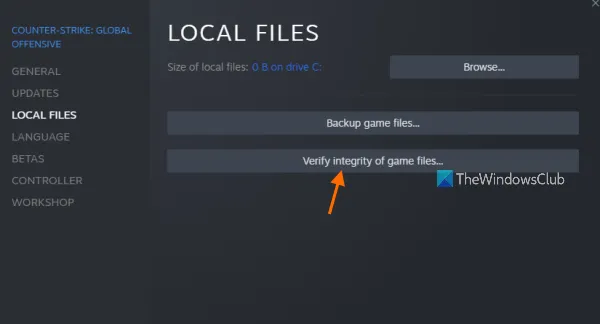
Es posible que los archivos del juego de For Honor estén dañados e infectados, lo que hace que el juego funcione mal. Entonces, en este caso, puede intentar verificar la integridad de los archivos del juego For Honor y verificar si el problema está resuelto. Steam tiene una característica especial para esto. Puedes probar los siguientes pasos para hacerlo:
- Primero ve a Steam y abre su sección BIBLIOTECA .
- Ahora, haz clic con el botón derecho en el nombre del juego de For Honor y selecciona la opción Propiedades en el menú contextual que aparece.
- Luego ve a la pestaña ARCHIVOS LOCALES y haz clic en el botón COMPROBAR LA INTEGRIDAD DE LOS ARCHIVOS DEL JUEGO.
- Steam ejecutará un escaneo para verificar los archivos del juego y corregir los malos. El proceso puede tardar un par de minutos.
- Una vez que se complete el proceso, abra For Honor nuevamente para verificar si el problema se resolvió.
Si el problema persiste, pruebe la siguiente solución posible.
9] Finalizar procesos en segundo plano
Si tiene demasiadas aplicaciones ejecutándose en segundo plano en su PC, puede experimentar problemas de rendimiento con sus juegos. Por lo tanto, intente cerrar todos los programas innecesarios con el Administrador de tareas y vea si se resuelve el problema.
10] Cambia el plan de energía de tu PC.
No obtendrá el mejor rendimiento de juego si configura el plan de energía de su PC en modo de energía balanceada. Por lo tanto, si el escenario es aplicable, cambie el plan de energía de su PC a «Rendimiento máximo» y vea si eso ayuda a solucionar tartamudeos, bloqueos y otros problemas en su juego. Aquí se explica cómo cambiar el plan de energía en Windows 11/10:
- Primero, abra la aplicación Configuración usando la tecla de acceso rápido de Windows + I.
- Ahora ve a Sistema > Energía y batería.
- Después de eso, haga clic en el botón desplegable junto a la opción Modo de energía.
- A continuación, seleccione la opción «Mejor rendimiento».
- Finalmente, abra For Honor y vea si hay alguna mejora en su rendimiento.
11] Deshabilitar aplicaciones superpuestas
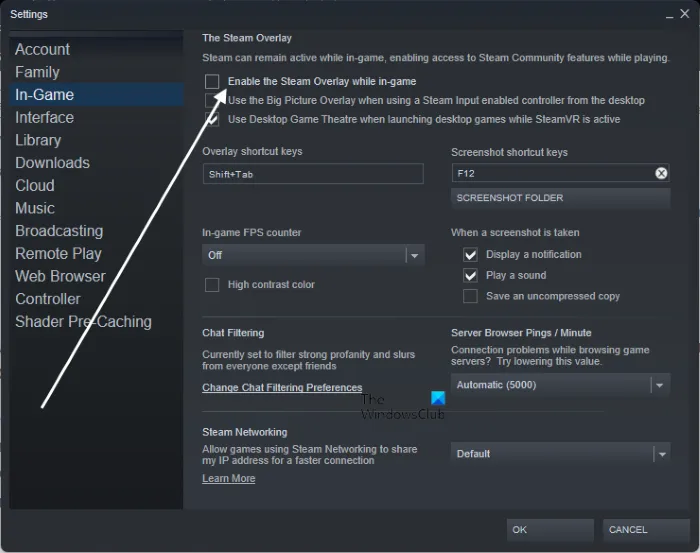
Si tiene aplicaciones superpuestas ejecutándose en su PC, puede causar bloqueos, bloqueos y otros problemas en For Honor. Por lo tanto, cierre las aplicaciones de superposición como Xbox, Discord, etc. y vea si el problema desapareció.
Si ha habilitado la función de superposición en el juego en Steam, siga estos pasos:
- Primero, abra la aplicación Steam y navegue hasta su opción Steam > Configuración .
- Ahora ve a la pestaña En el juego y desmarca » Habilitar superposición de Steam mientras juegas «.
- Luego abra el juego nuevamente y vea si el problema está solucionado o no.
Si el rendimiento de For Honor no ha mejorado, pruebe la siguiente solución posible.
12] Desactive su antivirus/cortafuegos.
Si los problemas persisten, intente deshabilitar su antivirus o firewall y vea si eso ayuda. Su suite de seguridad sobreprotectora puede estar impidiendo que su juego funcione sin problemas. Por lo tanto, deshabilitar su antivirus o firewall debería solucionar el problema. En caso afirmativo, puede intentar permitir el juego a través del firewall. O agregue el juego a la lista de exclusiones/exclusiones de su antivirus.
¿Cómo arreglar la congelación aleatoria en los juegos?
Para solucionar los problemas de tartamudeo en los juegos, asegúrese de que Windows y los controladores de gráficos estén actualizados. Además, reduzca la configuración de gráficos del juego, cierre los programas en segundo plano innecesarios, ejecute el juego como administrador, verifique y repare los archivos del juego, deshabilite las aplicaciones superpuestas, etc.
¿Por qué mi FPS sigue cayendo aleatoriamente?
La caída de FPS en los juegos se debe a varias razones. Esto puede deberse a controladores de gráficos obsoletos instalados en su sistema. Además, el malware, los problemas de hardware, los archivos de juegos infectados, demasiadas aplicaciones en segundo plano, etc. también pueden causar caídas de FPS.
¿Por qué For Honor sigue congelándose?
Es posible que For Honor se congele a la mitad si su PC no cumple con los requisitos mínimos del sistema. Además, puede congelarse debido a controladores de gráficos obsoletos y defectuosos. Hay muchos otros factores, como archivos de juegos dañados, falta de derechos de administrador, interferencia de antivirus, etc.
Fuente: El club de las ventanas
Deja una respuesta